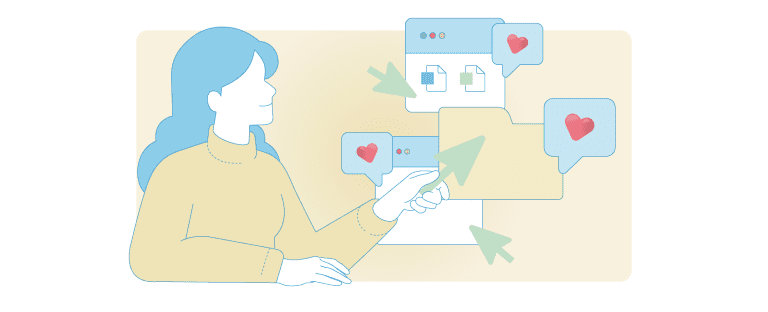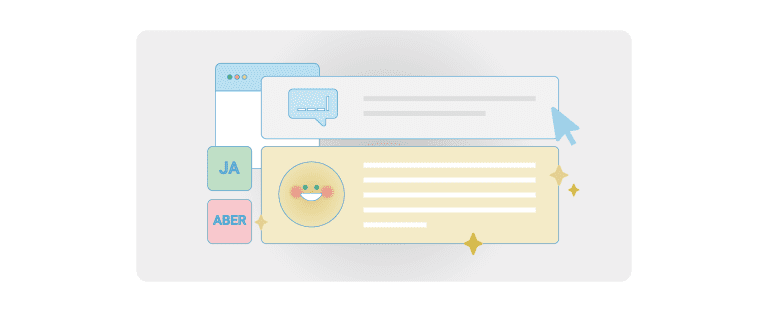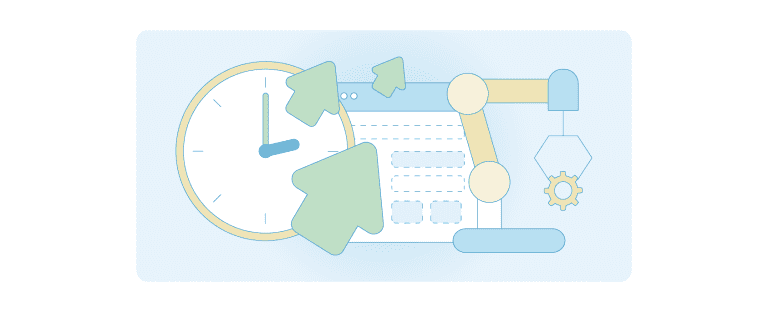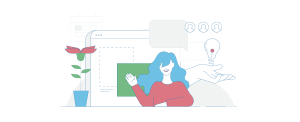
Hybrides Arbeiten mit Menschen im Büro und in den eigenen vier Wänden hat sich vom Trend- zum Dauerthema entwickelt. Mittlerweile finden sogar mehrstündige Workshops als reine Remote-Veranstaltungen statt.
Der Microsoft-365-Baukasten bietet für die Planung, Durchführung und Nachbereitung solcher Online-Meetings eine Reihe praktischer Hilfsmittel. Damit lässt sich Struktur und Flow gleichzeitig sicherstellen. Im Mittelpunkt dabei: Microsoft Teams, das sich immer mehr zu einem Browser des digitalen Arbeitsplatzes entwickelt:
Virtuelle Workshops einrichten und nachbereiten
Hier ist weit mehr möglich, als bloß einen Terminblocker oder Kalendereintrag an die Teilnehmerinnen und Teilnehmer zu senden. Nicht nur als direktes Workshop-Tool lässt sich Microsoft Teams nutzen, sondern auch zur Vorbereitung des Termins.
Nutzen Sie die standardmäßig integrierten Registerkarten: Unter „Dateien“ können Sie ganz einfach Pre-Read-Dateien oder für den Termin relevante Dokumente hinterlegen und verlinken. Das ist für alle bequemer als das Hin- und Hersenden megabytegroßer E-Mail-Anhänge. Und so ist der virtuelle Workshop schnell eingerichtet und alle Unterlagen bei der Veranstaltung für die Teilnehmenden rasch „griffbereit“. Die Besprechungsnotizen verwenden Sie für Ihren virtuellen Workshop mit Microsoft Teams, um die Agenda, das Protokoll oder die Ergebnisdokumentation zu erstellen. Hierfür ist das digitale Notizbuch OneNote nahtlos integriert und das anschließende Teilen bzw. Verlinken unkompliziert möglich. Nutzen Sie zudem während Ihres Workshops das virtuelle Flipchart Whiteboard – damit können Sie Ideen und Skizzen wunderbar visualisieren und anschließend ebenfalls teilen.
Workshop-Tools in Microsoft Teams: Umfragen, Abstimmungen und Präsentationen
Falls es die Mitbestimmungsregularien in Ihrer Organisation zulassen, sind vorbereitete oder Ad-hoc-Abstimmungen und One-Click-Votings stets ein bereicherndes Instrument für Lebendigkeit und Interaktion in einem virtuellen Workshop. Die Tools „Polly“ oder „Microsoft Forms“ bieten hierfür zahlreiche Gestaltungsmöglichkeiten, um Stimmen und Stimmungen einzuholen.
In den virtuellen Sitzungen selbst wartet Teams mit weiteren Workshop-Funktionen auf. Neben der klassischen Bildschirmfreigabe nutzen Sie auch die gesonderte Präsentationsfunktion für PowerPoint. Damit können alle Teilnehmenden individuell vor- und zurückblättern. Dadurch nehmen Sie auf unterschiedliche Lesegeschwindigkeiten am Bildschirm Rücksicht. Für die Zuschauenden ist es praktisch, um noch einmal eine Folie anzuschauen, ohne den Redefluss des Sprechers oder die übrige Zuhörerschaft zu stören.
Gruppenarbeit als Teil virtueller Workshops mit Microsoft Teams
Besprechungsleitende haben zudem die Möglichkeit, bis zu 49 Teilnehmende in separaten virtuellen Räumen, sogenannten Breakout Rooms, zuzuordnen. Zwischen diesen können die Teilnehmenden auch wechseln. Optional dabei sind Zeitlimits, nach deren Ende sich alle wieder in einem „Haupt-Event“ treffen. Diese Option ist gut geeignet, um Gruppenarbeiten digital durchzuführen und für ein wenig Dynamik und Abwechslung zu sorgen.
Webinar aufzeichnen mit Microsoft Teams
Immer wieder kommt es vor, dass Teilnehmende niicht am Workshop teilnehmen können. Technisch können die virtuellen Meetings bei Bedarf per Mausklick aufgezeichnet werden und im Nachgang den Teilnehmenden zur Verfügung gestellt werden, die bei diesem Termin nicht anwesend waren. Auch hierbei sollte vorher kurz geklärt werden, ob die betrieblichen Regularien Videoaufzeichnungen zulassen.
Tipp: Microsoft Teams lässt sich auch auf dem Handy bedienen. So können Nutzende auch von unterwegs an einem Meeting teilnehmen und zum Beispiel Reisezeiten effektiver gestalten.
Sie spüren es: Microsoft Teams ist viel mehr als nur ein Videokonferenz-Tool. Es ermöglicht lebendige Bildschirm-Sessions mit Partizipation und Teilhabe. Wir wünschen produktive Remote-Workshops! Weiterführende Informationen zu Microsoft Teams und zur hybriden Arbeitswelt finden Sie in der Marktübersicht „Digitaler Arbeitsplatz 2023“.